Mac安装最新显卡驱动教程
摘要:日前,网友noerhsu分享了一个在Mac设备上使用最新的显卡驱动的教程,该网友表示,这个教程能够将设备的性能提升30%以上,下面我们一起来...
日前,网友noerhsu分享了一个在Mac设备上使用最新的显卡驱动的教程,该网友表示,这个教程能够将设备的性能提升30%以上,下面我们一起来了解一下。
- 下载mXDriver 16.4.2和Display Driver Uninstaller V15.7.5.5。
 - 下载完成之后,首先安装 Display Driver Uninstaller(DDU),用来清理老的驱动,注意在安全模式下安装。另外,但凡需要连接显示器的 Mac,最好使用 HDMI 接口,否则可能会出现显示器无法点亮的情况。
- 下载完成之后,首先安装 Display Driver Uninstaller(DDU),用来清理老的驱动,注意在安全模式下安装。另外,但凡需要连接显示器的 Mac,最好使用 HDMI 接口,否则可能会出现显示器无法点亮的情况。
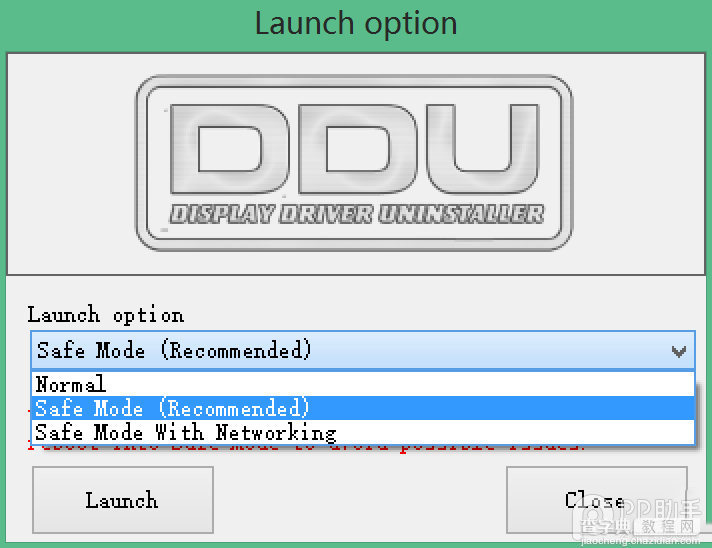 - 自动重启之后进入安全模式,点击第一个“清理并重启”。
- 自动重启之后进入安全模式,点击第一个“清理并重启”。
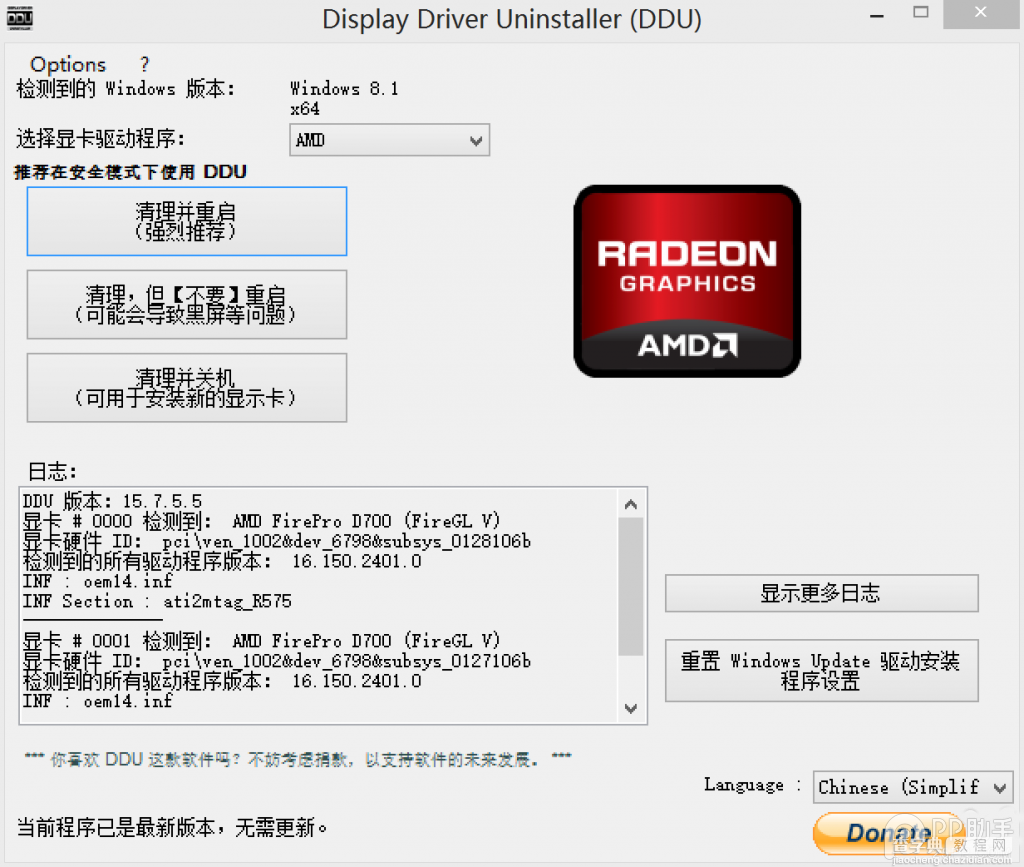 - 前往C:Windowssystem32cmd.exe,右键点击“以管理员身份运行”,输入bcdedit.exe -set testsigning on,然后按下回车键。
- 前往C:Windowssystem32cmd.exe,右键点击“以管理员身份运行”,输入bcdedit.exe -set testsigning on,然后按下回车键。
- 接着输入 bcdedit.exe -set nointegritychecks on,并回车。
该网友表示,如果这两条命令正确的话,我们将看到“操作成功完成”的提示。
- 接下来是显卡驱动mXDriver 16.4.2的安装,安装的过程中会出现软件不安全,是否继续安装的提示,我们当然要选择继续安装了。
完成上述操作之后,Mac 设备会重新启动,我们就可以享受最新款的显卡驱动了,但是要记得把自动更新关掉。网友 noerhsu 表示,遇到问题的用户可以重新操作一遍。
【Mac安装最新显卡驱动教程】相关文章:
★ 利用UltraISO制作win8U盘启动盘的详细图文教程
上一篇:
Mac显示资源库文件夹方法
下一篇:
使用Mac自带功能清理系统缓存
